Интегрированная среда сценариев Windows PowerShell (ISE) можно использовать для создания, запуска и отладки команд и скриптов. Windows PowerShell ISE состоит из строки меню, вкладок Windows PowerShell, панели инструментов, вкладок скриптов, области скриптов, области вывода, области команд, строки состояния, ползунка размера текста и контекстной справки.
Строка меню
Строка меню содержит меню Файл, Правка, Вид, Отладка и Справка. Кнопки меню позволяют выполнять задачи, связанные с написанием и выполнением скриптов и выполнением команд в Windows PowerShell ISE. Кроме того, в строке меню может присутствовать меню Надстройки, появляющееся при запуске некоторых скриптов, использующих объектную модель скриптов среды Windows PowerShell ISE.
Вкладки Windows PowerShell
Вкладка Windows PowerShell — это среда выполнения Windows PowerShell. При открытии новых вкладок Windows PowerShell в Windows PowerShell ISE можно создавать отдельные среды на локальном компьютере или на удаленных компьютерах. Одновременно может быть открыто не более восьми вкладок PowerShell.
Windows Powershell: Что это и как использовать? Основные команды 🖥️⚙️🧰
Панель инструментов
На панели инструментов имеются следующие кнопки.
Открывает новый скрипт.
Открывает существующий файл или скрипт.
Сохраняет скрипт или файл.
Вырезает выделенный текст и копирует его в буфер обмена.
Копирует выделенный текст в буфер обмена.
Вставляет содержимое буфера обмена в местоположение курсора.
Очистка области вывода
Очищает все содержимое области вывода.
Отмена предыдущего действия.
Повторение отмененного действия.
Запустить скрипт
Запустить выделенное
Запускает выделенную часть скрипта.
Остановить выполнение
Останавливает выполнение скрипта.
Создать вкладку удаленного использования PowerShell
Создает новую вкладку PowerShell, устанавливающую сеанс подключения к удаленному компьютеру. После этого откроется диалоговое окно, в котором нужно ввести данные для установки удаленного подключения.
Запуск PowerShell.exe
Открывает консоль Windows PowerShell.
Показать область скриптов сверху
Перемещает область скриптов в верхнюю часть экрана.
Показать область скриптов справа
Перемещает область скриптов в правую часть экрана.
Показать область скриптов в развернутом виде
Развертывает область скриптов.
Вкладка скрипта
Отображает имя редактируемого скрипта. Вкладку скрипта можно щелкнуть, чтобы выбрать скрипт для редактирования.
При указании на вкладку скрипта в подсказке появляется полный путь к файлу скрипта.
Область скриптов
Позволяет создавать и запускать скрипты. В области скриптов можно открывать, редактировать и запускать существующие скрипты.
Область вывода
Отображает результаты выполнения запущенных команд и скриптов. Содержимое области вывода можно копировать и очищать.
Область команд
Позволяет вводить команды. В области команд можно запускать однострочные или многострочные команды. Для исполнения многострочной команды нажмите сочетание клавиш SHIFT+ENTER после ввода каждой строки и клавишу ENTER после ввода последней строки. В командной строке в верхней части области команд показан путь к текущему рабочему каталогу.
Строка состояния
Позволяет определять, выполнены ли запущенные команды и скрипты. Строка состояния находится в самой нижней части экрана. В строке состояния отображаются выделенные части сообщений об ошибках.
Ползунок размера текста
Увеличивает или уменьшает размер текста на экране.
Контекстная справка
Содержит документацию по Windows PowerShell ISE в виде скомпилированного файла справки HTML (CHM) с функцией поиска. Справку можно открыть, выбрав пункт Справка Windows PowerShell в меню Справка. В зависимости от того, на какой области находится курсор при запуске команды Справка, если для текста возле курсора имеется определенный раздел о командлете, справочная система открывает этот раздел. Если соответствие контексту не будет найдено, справочная система откроет страницу по умолчанию.
Для выхода Windows PowerShell ISE щелкните команду Закрыть на панели инструментов или выберите в меню Файл команду Выход.
См. также
- Справка по интегрированной среде скриптов Windows PowerShell (ISE)
- Использование среды Windows PowerShell ISE
Содержание
- Справка по Windows PowerShell
- Знакомство с Windows PowerShell
- Знакомство с Windows PowerShell
- Командлеты Windows PowerShell
- Новый язык скриптов
- Команды и служебные программы Windows
- Обработка объектов
- Конвейеры объектов
- Интерактивная среда
- Поддержка скриптов
- Получение справки: Get-Help
- Использование командлетов
- Использование функций
- Использование модулей и оснасток
- Импорт модуля
- Просмотр файловой системы
- Просмотр реестра
- Просмотр хранилища сертификатов
- Просмотр других дисков
- О дисках Windows PowerShell
- Диски и поставщики
- Исследование политики выполнения
- Профили Windows PowerShell
- Основы Windows PowerShell
- Об оболочке Windows PowerShell
- Основные сведения о важных концепциях Windows PowerShell
- Изучение имен команд оболочки Windows PowerShell
- Сводные сведения о командах
- Получение подробных справочных сведений
- Использование имен знакомых команд
- Использование автозавершения
- Основные сведения о конвейере Windows PowerShell
- Просмотр структуры объекта (Get-Member)
- Применение команд форматирования для изменения конечного представления данных
- Перенаправление данных с помощью командлетов Out-*
- Управление текущим местоположением
- Управление дисками Windows PowerShell
- Работа с файлами, папками и разделами реестра
- Непосредственная работа с элементами
- Получение объектов WMI (Get-WmiObject)
- Создание объектов .NET и COM (New-Object)
- Использование статических классов и методов
- Удаление объектов из конвейера (Where-Object)
- Повторение действия для нескольких объектов (ForEach-Object)
- Выделение частей объектов (Select-Object)
- Сортировка объектов
- Использование переменных для хранения объектов
- Управление процессами с помощью командлетов процессов
- Управление службами
- Получение сведений о компьютерах
- Установка программного обеспечения
- Изменение состояния компьютера
- Работа с принтерами
- Выполнение сетевых задач
- Работа с файлами и папками
- Работа с разделами реестра
- Работа с записями реестра
- Выполнение удаленных команд
- about_aliases
- about_arithmetic_operators
- about_arrays
- about_assignment_operators
- about_automatic_variables
- about_break
- about_Command_Precedence
- about_command_syntax
- about_comment_based_help
- about_commonparameters
- about_comparison_operators
- about_continue
- about_core_commands
- about_data_sections
- about_debuggers
- about_do
- about_environment_variables
- about_escape_characters
- about_Eventlogs
- about_execution_policies
- about_for
- about_foreach
- about_format.ps1xml
- about_functions
- about_functions_advanced
- about_functions_advanced_methods
- about_functions_advanced_parameters
- about_functions_cmdletbindingattribute
- about_hash_tables
- about_history
- about_if
- about_jobs
- about_job_details
- about_join
- about_Language_Keywords
- about_line_editing
- about_locations
- about_logical_operators
- about_methods
- about_Modules
- about_objects
- about_operators
- about_parameters
- about_parsing
- about_path_syntax
- about_pipelines
- About_Preference_Variables
- about_profiles
- about_prompts
- about_properties
- about_providers
- about_PSSessions
- about_PSSession_details
- about_pssnapins
- about_quoting_rules
- about_redirection
- about_ref
- about_regular_expressions
- about_remote
- about_remote_FAQ
- about_remote_jobs
- about_remote_output
- about_remote_requirements
- about_remote_troubleshooting
- about_requires
- about_reserved_words
- about_Return
- about_scopes
- about_script_blocks
- about_script_internationalization
- about_scripts
- about_Session_Configurations
- about_signing
- about_special_characters
- about_split
- about_switch
- about_Throw
- about_Transactions
- about_Trap
- about_Try_Catch_Finally
- about_type_operators
- about_types.ps1xml
- about_variables
- about_while
- about_wildcards
- about_Windows_PowerShell_2.0
- about_Windows_PowerShell_ISE
- about_WMI_Cmdlets
- about_WS-Management_Cmdlets
- Add-Computer
- Add-Content
- Add-History
- Add-Member
- Add-PSSnapin
- Add-Type
- Checkpoint-Computer
- Clear-Content
- Clear-EventLog
- Clear-History
- Clear-Item
- Clear-ItemProperty
- Clear-Variable
- Compare-Object
- Complete-Transaction
- Connect-WSMan
- ConvertFrom-CSV
- ConvertFrom-SecureString
- ConvertFrom-StringData
- Convert-Path
- ConvertTo-CSV
- ConvertTo-Html
- ConvertTo-SecureString
- ConvertTo-XML
- Copy-Item
- Copy-ItemProperty
- Debug-Process
- Disable-ComputerRestore
- Disable-PSBreakpoint
- Disable-PSRemoting
- Disable-PSSessionConfiguration
- Disable-WSManCredSSP
- Disconnect-WSMan
- Enable-ComputerRestore
- Enable-PSBreakpoint
- Enable-PSRemoting
- Enable-PSSessionConfiguration
- Enable-WSManCredSSP
- Enter-PSSession
- Exit-PSSession
- Export-Alias
- Export-Clixml
- Export-Console
- Export-Counter
- Export-CSV
- Export-FormatData
- Export-ModuleMember
- Export-PSSession
- ForEach-Object
- Format-Custom
- Format-List
- Format-Table
- Format-Wide
- Get-Acl
- Get-Alias
- Get-AuthenticodeSignature
- Get-ChildItem
- Get-Command
- Get-ComputerRestorePoint
- Get-Content
- Get-Counter
- Get-Credential
- Get-Culture
- Get-Date
- Get-Event
- Get-EventLog
- Get-EventSubscriber
- Get-ExecutionPolicy
- Get-FormatData
- Get-Help
- Get-History
- Get-Host
- Get-HotFix
- Get-Item
- Get-ItemProperty
- Get-Job
- Get-Location
- Get-Member
- Get-Module
- Get-PfxCertificate
- Get-Process
- Get-PSBreakpoint
- Get-PSCallStack
- Get-PSDrive
- Get-PSProvider
- Get-PSSession
- Get-PSSessionConfiguration
- Get-PSSnapin
- Get-Random
- Get-Service
- Get-TraceSource
- Get-Transaction
- Get-UICulture
- Get-Unique
- Get-Variable
- Get-WinEvent
- Get-WmiObject
- Get-WSManCredSSP
- Get-WSManInstance
- Group-Object
- Import-Alias
- Import-Clixml
- Import-Counter
- Import-CSV
- Import-LocalizedData
- Import-Module
- Import-PSSession
- Invoke-Command
- Invoke-Expression
- Invoke-History
- Invoke-Item
- Invoke-WmiMethod
- Invoke-WSManAction
- Join-Path
- Limit-EventLog
- Measure-Command
- Measure-Object
- Move-Item
- Move-ItemProperty
- New-Alias
- New-Event
- New-EventLog
- New-Item
- New-ItemProperty
- New-Module
- New-ModuleManifest
- New-Object
- New-PSDrive
- New-PSSession
- New-PSSessionOption
- New-Service
- New-TimeSpan
- New-Variable
- New-WebServiceProxy
- New-WSManInstance
- New-WSManSessionOption
- Out-Default
- Out-File
- Out-GridView
- Out-Host
- Out-Null
- Out-Printer
- Out-String
- Pop-Location
- Push-Location
- Read-Host
- Receive-Job
- Register-EngineEvent
- Register-ObjectEvent
- Register-PSSessionConfiguration
- Register-WmiEvent
- Remove-Computer
- Remove-Event
- Remove-EventLog
- Remove-Item
- Remove-ItemProperty
- Remove-Job
- Remove-Module
- Remove-PSBreakpoint
- Remove-PSDrive
- Remove-PSSession
- Remove-PSSnapin
- Remove-Variable
- Remove-WmiObject
- Remove-WSManInstance
- Rename-Item
- Rename-ItemProperty
- Reset-ComputerMachinePassword
- Resolve-Path
- Restart-Computer
- Restart-Service
- Restore-Computer
- Resume-Service
- Select-Object
- Select-String
- Select-XML
- Send-MailMessage
- Set-Acl
- Set-Alias
- Set-AuthenticodeSignature
- Set-Content
- Set-Date
- Set-ExecutionPolicy
- Set-Item
- Set-ItemProperty
- Set-Location
- Set-PSBreakpoint
- Set-PSDebug
- Set-PSSessionConfiguration
- Set-Service
- Set-StrictMode
- Set-TraceSource
- Set-Variable
- Set-WmiInstance
- Set-WSManInstance
- Set-WSManQuickConfig
- Show-EventLog
- Sort-Object
- Split-Path
- Start-Job
- Start-Process
- Start-Service
- Start-Sleep
- Start-Transaction
- Start-Transcript
- Stop-Computer
- Stop-Job
- Stop-Process
- Stop-Service
- Stop-Transcript
- Suspend-Service
- Tee-Object
- Test-ComputerSecureChannel
- Test-Connection
- Test-ModuleManifest
- Test-Path
- Test-WSMan
- Trace-Command
- Undo-Transaction
- Unregister-Event
- Unregister-PSSessionConfiguration
- Update-FormatData
- Update-List
- Update-TypeData
- Use-Transaction
- Wait-Event
- Wait-Job
- Wait-Process
- Where-Object
- Write-Debug
- Write-Error
- Write-EventLog
- Write-Host
- Write-Output
- Write-Progress
- Write-Verbose
- Write-Warning
- Alias Provider
- Certificate Provider
- Environment Provider
- FileSystem Provider
- Function Provider
- Registry Provider
- Variable Provider
- WSMan Provider
- Изучение среды Windows PowerShell ISE
- Использование среды Windows PowerShell ISE
- Использование заполнения вкладки в области скриптов и области команд
- Создание вкладок PowerShell в среде Windows PowerShell ISE
- Использование области команд
- Ввод и выполнение команд в области команд
- Редактирование текста в области команд
- Добавление обязательных параметров в диалоговом окне ввода параметров
- Создание и выполнение скриптов
- Редактирование текста в области скриптов
- Сохранение скрипта
- Управление вкладками скриптов и их закрытие
- Установка, удаление, отключение, включение и перечисление точек останова
- Начало, остановка и продолжение отладки
- Варианты перехода во время отладки
- Создание профилей в среде Windows PowerShell ISE
- Информация по специальным возможностям
- Изменение размера и расположения области команд и области скриптов
- Сочетания клавиш
- Назначение объектной модели скриптов Windows PowerShell ISE
- Иерархия объектов ISE
- Другие полезные объекты для написания скриптов
- Ссылки объектной модели среды ISE в Windows PowerShell
- Объект ISEEditor
- Объект ISEFile
- Объект ISEFileCollection
- Объект ISEMenuItem
- Объект ISEMenuItemCollection
- Объект ISEOptions
- Объект ObjectModelRoot
- Объект PowerShellTab
- Объект PowerShellTabCollection
Источник: www.forsenergy.com
Что такое powershell_ise.exe? Это безопасно или вирус? Как удалить или исправить это
powershell_ise.exe это исполняемый файл, который является частью Microsoft Windows, разработанный Корпорация Microsoft, Версия программного обеспечения для Windows: 6.3.9600.16384 обычно 256000 в байтах, но у вас может отличаться версия.
Расширение .exe имени файла отображает исполняемый файл. В некоторых случаях исполняемые файлы могут повредить ваш компьютер. Пожалуйста, прочитайте следующее, чтобы решить для себя, является ли powershell_ise.exe Файл на вашем компьютере — это вирус или вредоносная программа, которую вы должны удалить, или, если это действительно допустимый файл операционной системы Windows или надежное приложение.

Powershell_ise.exe безопасно, или это вирус или вредоносная программа?
Первое, что поможет вам определить, является ли тот или иной файл законным процессом Windows или вирусом, это местоположение самого исполняемого файла. Например, для powershell_ise.exe его путь будет примерно таким: C: Program Files Microsoft Corporation Microsoft Windows powershell_ise.exe
Чтобы определить его путь, откройте диспетчер задач, перейдите в «Просмотр» -> «Выбрать столбцы» и выберите «Имя пути к изображению», чтобы добавить столбец местоположения в диспетчер задач. Если вы обнаружите здесь подозрительный каталог, возможно, стоит дополнительно изучить этот процесс.
Еще один инструмент, который иногда может помочь вам обнаружить плохие процессы, — это Microsoft Process Explorer. Запустите программу (не требует установки) и активируйте «Проверить легенды» в разделе «Параметры». Теперь перейдите в View -> Select Columns и добавьте «Verified Signer» в качестве одного из столбцов.
Если статус процесса «Проверенная подписывающая сторона» указан как «Невозможно проверить», вам следует взглянуть на процесс. Не все хорошие процессы Windows имеют метку проверенной подписи, но ни один из плохих.
- Имя: powershell_ise.exe
- Программного обеспечения: Microsoft Windows,
- Издатель: Корпорация Microsoft
- Ожидаемое местоположение: C: Program Files Microsoft Corporation Microsoft Windows подпапке
- Ожидаемый полный путь: C: Program Files Microsoft Corporation Microsoft Windows powershell_ise.exe
- SHA1: 8C3E78E1031AFE669611852C42B7562AF215CA9F
- SHA256:
- MD5: A2E52BCFC04C3D11F54A2E9364E1D4B0
- Известно, что до 256000 размер байт в большинстве Windows;
Если у вас возникли какие-либо трудности с этим исполняемым файлом, перед удалением powershell_ise.exe вы должны определить, заслуживает ли он доверия. Для этого найдите этот процесс в диспетчере задач.
Найти его местоположение и сравнить размер и т. Д. С приведенными выше фактами
Как Преобразовать �.
Please enable JavaScript
Если вы подозреваете, что можете быть заражены вирусом, вы должны немедленно попытаться это исправить. Чтобы удалить вирус powershell_ise.exe, необходимо скачайте и установите приложение полной безопасности, как это, Обратите внимание, что не все инструменты могут обнаружить все типы вредоносных программ, поэтому вам может потребоваться попробовать несколько вариантов, прежде чем вы добьетесь успеха.
Кроме того, функциональность вируса может сама влиять на удаление powershell_ise.exe. В этом случае вы должны включить Безопасный режим с загрузкой сетевых драйверов — безопасная среда, которая отключает большинство процессов и загружает только самые необходимые службы и драйверы. Когда вы можете запустить программу безопасности и полный анализ системы.
Могу ли я удалить или удалить powershell_ise.exe?
Не следует удалять безопасный исполняемый файл без уважительной причины, так как это может повлиять на производительность любых связанных программ, использующих этот файл. Не забывайте регулярно обновлять программное обеспечение и программы, чтобы избежать будущих проблем, вызванных поврежденными файлами. Что касается проблем с функциональностью программного обеспечения, проверяйте обновления драйверов и программного обеспечения чаще, чтобы избежать или вообще не возникало таких проблем.
Лучшая диагностика для этих подозрительных файлов — полный системный анализ с ASR Pro or это антивирус и средство для удаления вредоносных программ, Если файл классифицирован как вредоносный, эти приложения также удалят powershell_ise.exe и избавятся от связанных вредоносных программ.
- 1. в Меню Пуск (для Windows 8 щелкните правой кнопкой мыши в нижнем левом углу экрана), нажмите Панель управления, а затем под Программы:
o Windows Vista / 7 / 8.1 / 10: нажмите Удаление программы.
o Windows XP: нажмите Установка и удаление программ.
- 2. Когда вы найдете программу Microsoft Windows,щелкните по нему, а затем:
o Windows Vista / 7 / 8.1 / 10: нажмите Удалить.
o Windows XP: нажмите Удалить or Изменить / Удалить вкладка (справа от программы).
- 3. Следуйте инструкциям по удалению Microsoft Windows,.
Распространенные сообщения об ошибках в powershell_ise.exe
Наиболее распространенные ошибки powershell_ise.exe, которые могут возникнуть:
• «Ошибка приложения powershell_ise.exe».
• «Ошибка powershell_ise.exe.»
• «Возникла ошибка в приложении powershell_ise.exe. Приложение будет закрыто. Приносим извинения за неудобства».
• «powershell_ise.exe не является допустимым приложением Win32».
• «powershell_ise.exe не запущен».
• «powershell_ise.exe не найден».
• «Не удается найти powershell_ise.exe.»
• «Ошибка запуска программы: powershell_ise.exe.»
• «Неверный путь к приложению: powershell_ise.exe.»
Эти сообщения об ошибках .exe могут появляться во время установки программы, во время выполнения связанной с ней программы Microsoft Windows, при запуске или завершении работы Windows, или даже при установке операционной системы Windows. Отслеживание момента появления ошибки powershell_ise.exe является важной информацией при устранении неполадок.
Как исправить powershell_ise.exe
Аккуратный и опрятный компьютер — это один из лучших способов избежать проблем с powershell_ise.exe. Это означает выполнение сканирования на наличие вредоносных программ, очистку жесткого диска cleanmgr и ПФС / SCANNOWудаление ненужных программ, мониторинг любых автозапускаемых программ (с помощью msconfig) и включение автоматических обновлений Windows. Не забывайте всегда делать регулярные резервные копии или хотя бы определять точки восстановления.
Если у вас возникла более серьезная проблема, постарайтесь запомнить последнее, что вы сделали, или последнее, что вы установили перед проблемой. Использовать resmon Команда для определения процессов, вызывающих вашу проблему. Даже в случае серьезных проблем вместо переустановки Windows вы должны попытаться восстановить вашу установку или, в случае Windows 8, выполнив команду DISM.exe / Online / Очистка-изображение / Восстановить здоровье, Это позволяет восстановить операционную систему без потери данных.
Чтобы помочь вам проанализировать процесс powershell_ise.exe на вашем компьютере, вам могут пригодиться следующие программы: Менеджер задач безопасности отображает все запущенные задачи Windows, включая встроенные скрытые процессы, такие как мониторинг клавиатуры и браузера или записи автозапуска. Единый рейтинг риска безопасности указывает на вероятность того, что это шпионское ПО, вредоносное ПО или потенциальный троянский конь. Это антивирус обнаруживает и удаляет со своего жесткого диска шпионское и рекламное ПО, трояны, кейлоггеры, вредоносное ПО и трекеры.
Обновлено май 2023 г .:
- Шаг 1: Скачать PC Repair https://windowsbulletin.com/ru/%D1%84%D0%B0%D0%B9%D0%BB%D1%8B/%D0%B5%D1%85%D0%B5/%D0%9A%D0%BE%D1%80%D0%BF%D0%BE%D1%80%D0%B0%D1%86%D0%B8%D1%8F-%D0%9C%D0%B0%D0%B9%D0%BA%D1%80%D0%BE%D1%81%D0%BE%D1%84%D1%82/Microsoft-%D0%BF%D1%80%D0%B5%D0%B4%D0%BE%D1%81%D1%82%D0%B0%D0%B2%D0%BB%D1%8F%D0%B5%D1%82-Windows/powershell-ise-exe» target=»_blank»]windowsbulletin.com[/mask_link]
Windows powershell ise что это за программа и нужна ли она

Всем привет! Сегодня небольшая заметка на тему, как открыть powershell от имени администратора. Напомню PowerShell, это мощный язык программирования и администрирования от компании Microsoft, каждый год он обрастает, все большим количество командлетов и функциональностей. По сути, это замена командной строке Windows. Ниже рассмотрим методы позволяющие его открыть и настроить.
.Методы открытия оснастки PowerShell
Powershell очень хорошо развивается и с выходом Windows 10 получил уже 5 версию, но у нас тема другая. Так как открыть powershell? Все просто если в Windows XP, то никак. так он доставляется отдельно, во всех последующих релизах он идет как встроенный компонент. Самый универсальный способ открытия powershell это нажать
Win+R и ввести powershell
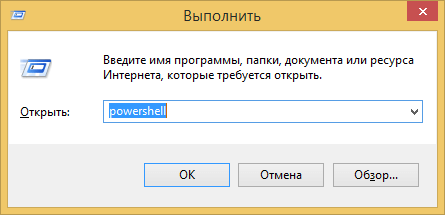
Нажав enter у вас запуститься консоль PowerShell, проблема только в том, что откроется она не от имени администратор. И в итоге многое команды выполнить не удастся, ниже смотрим как это сделать от имени админа.
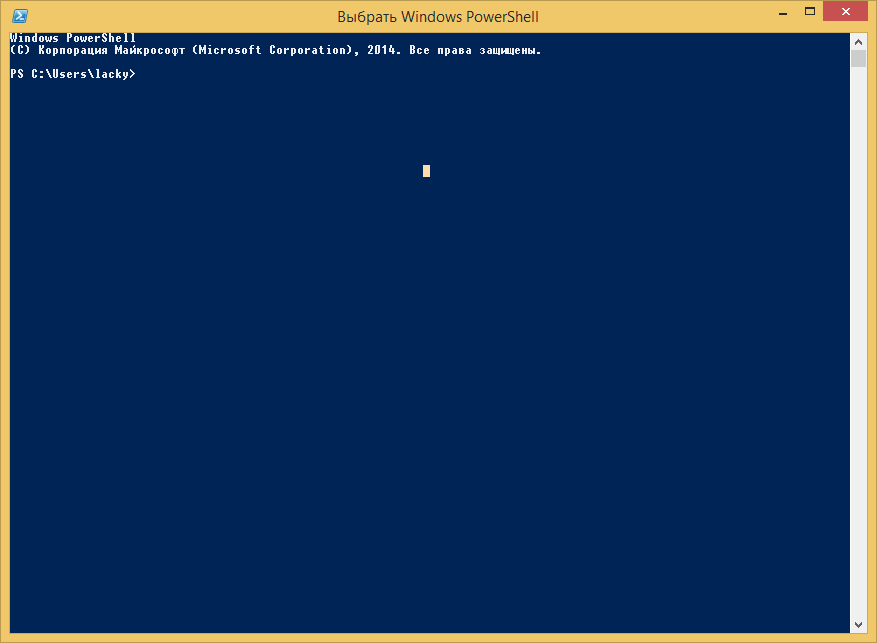
Как запустить windows powershell от имени администратора в Windows 8.1 и Windows 7
Открыть windows powershell можно через пуск. В Windows 8.1, Windows 2012 R2 переходите в пункт Служебные — Windows и правым кликом выбираете запустить от имени администратора.
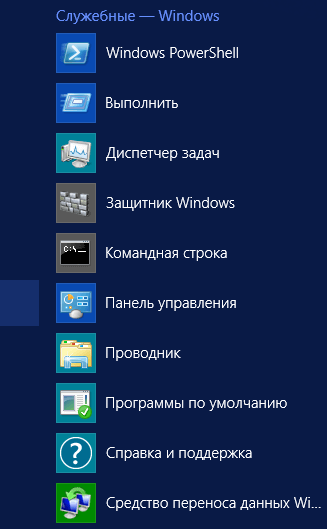
В Windows 7 и Windows 2008 R2 это выглядит вот так Пуск > Стандартные > Windows PowerShell
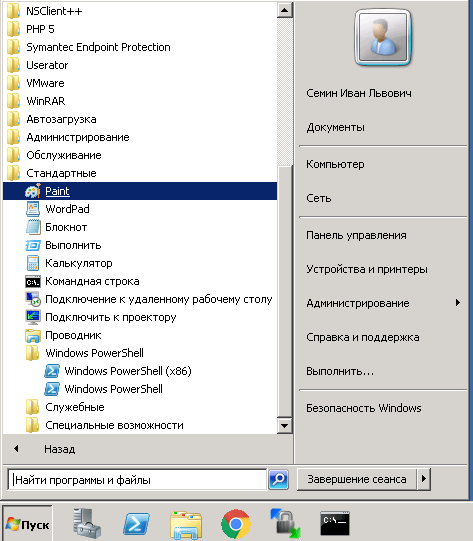
Так же можно создать ярлык в пункте задачи и щелкнуть по нему правым кликом и выбрать соответствующий пункт

было бы удобно, чтобы PowerShell всегда открывался от имени администратора, давайте это реализуем. Делается это во всех версиях Windows одинаково. Открываем панель управления
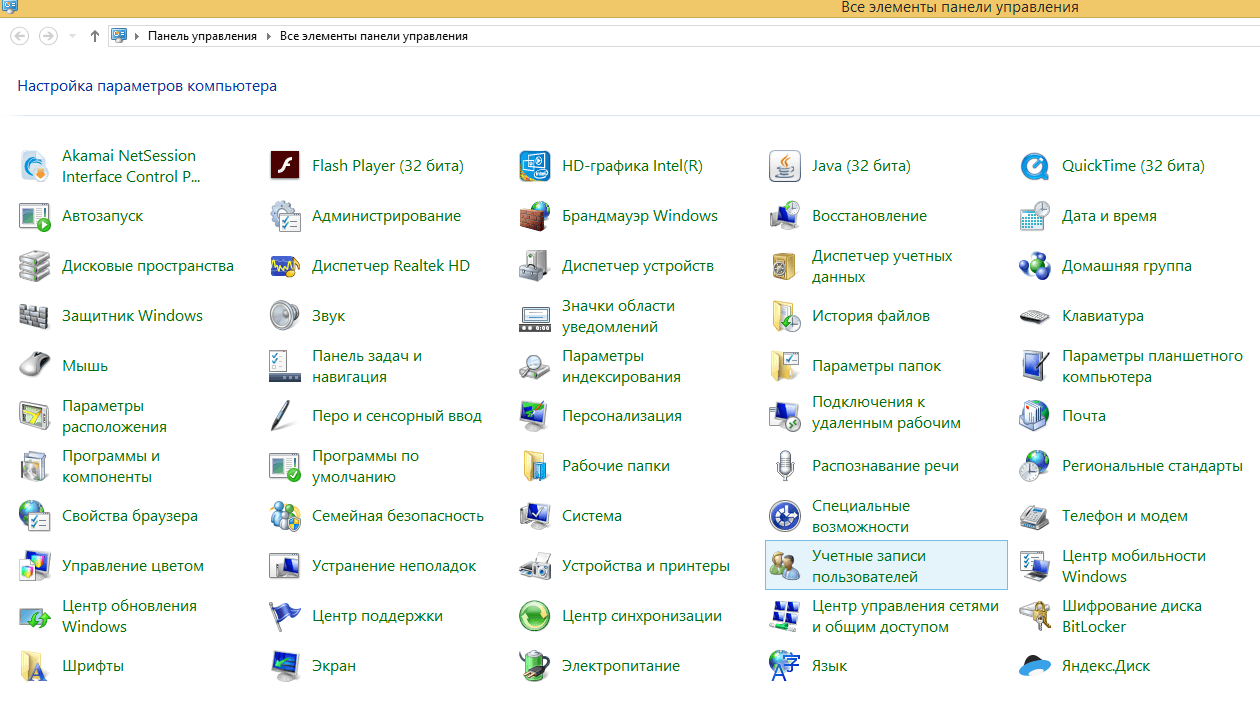
Далее пункт Администрирование > Windows PowerShell (x86)
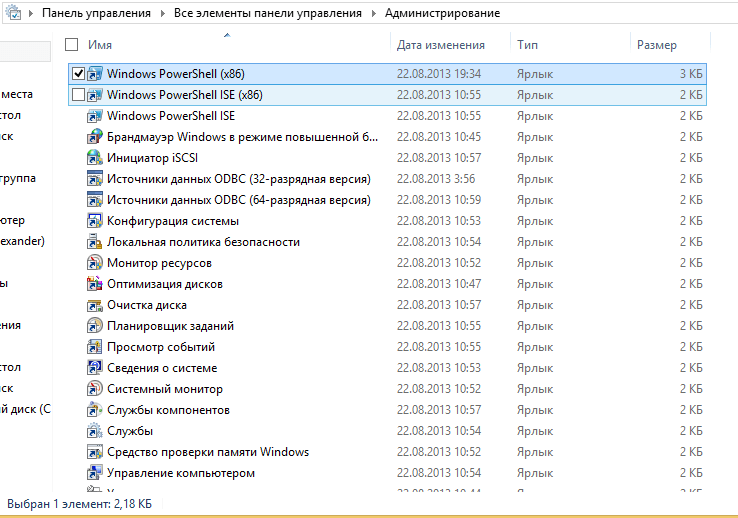
Щелкаем по нему правым кликом мыши и выбираем пункт свойства. Сразу можете посмотреть путь до файла, где он лежит в системе.
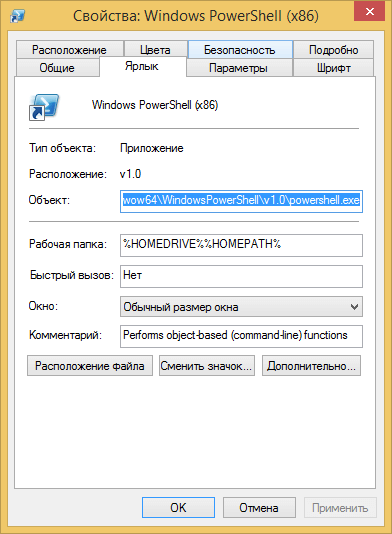
Нажимаем кнопку «Дополнительно». У вас откроется дополнительные свойства. где вам нужно выставить галку запуск от имени администратора.
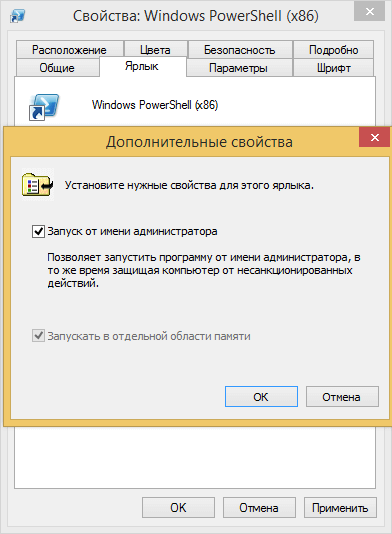
Все очень просто. Уверен, что у вас теперь не встанет вопроса как вам открыть windows powershell. Еще полезным бывает поменять шрифт в окне powershell.
Как открыть PowerShell через контекстное меню кнопки «Пуск» в Windows 10
Компания Microsoft, все больше делает акцент с командной строки в сторону своего сильного языка (PowerShell), и это логично, так как его возможности по управлению операционными системами семейства Windows, почти безграничны, а то и больше, чем в графическом интерфейсе. Начиная с версии Windows 10 1709, в контекстном меню, PowerShell, заменил всем привычный cmd. Щелкаете правым кликом по кнопке пуск в Windows 10 и из контекстного меню, выбираем соответствующий пункт:
- Windows PowerShell
- Windows PowerShell (администратор) — это как раз и есть режим с максимальными правами в Windows 10.
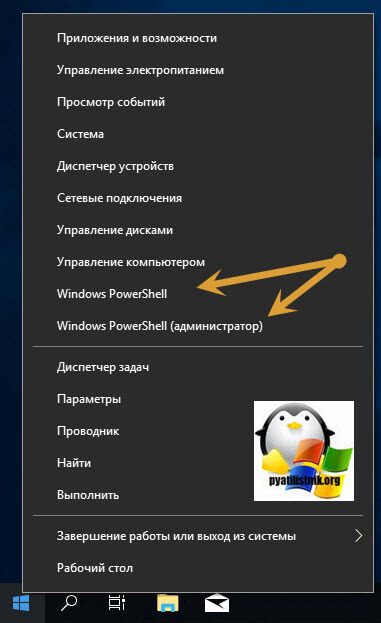
Запуск Windows PowerShell с помощью поиска в Windows 10
В Windows 10 и более старых версиях, найти оболочку PowerShell, можно с помощью обычного поиска, для этого есть специальная секция. Нажмите рядом с кнопкой «Пуск», значок в виде лупы. В открывшейся форме поиска, введите слово PowerShell. У вас будет произведен поиск всех вариантов, среди которых вы и обнаружите оболочку. Если щелкнуть по ней правой кнопкой мыши, то можно открыть ее от имени администратора.
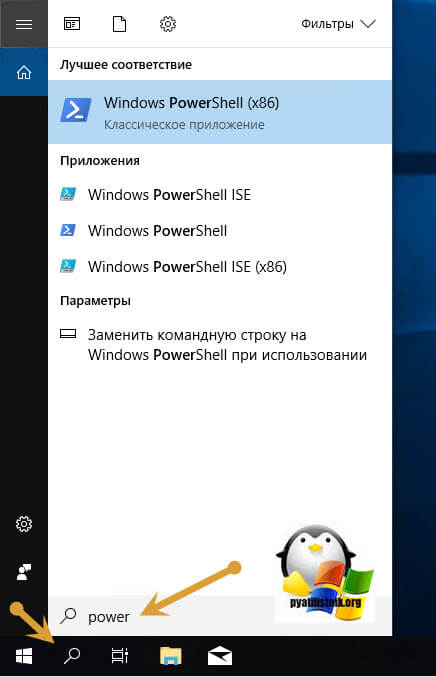
Запуск Windows PowerShell с помощью меню Пуск в Windows 10
Для того, чтобы открыть оболочку PowerShell из меню Пуск, откройте его и найдите пункт Windows PowerShell, он будет в виде папки, откройте его и запустите соответствующую версию.
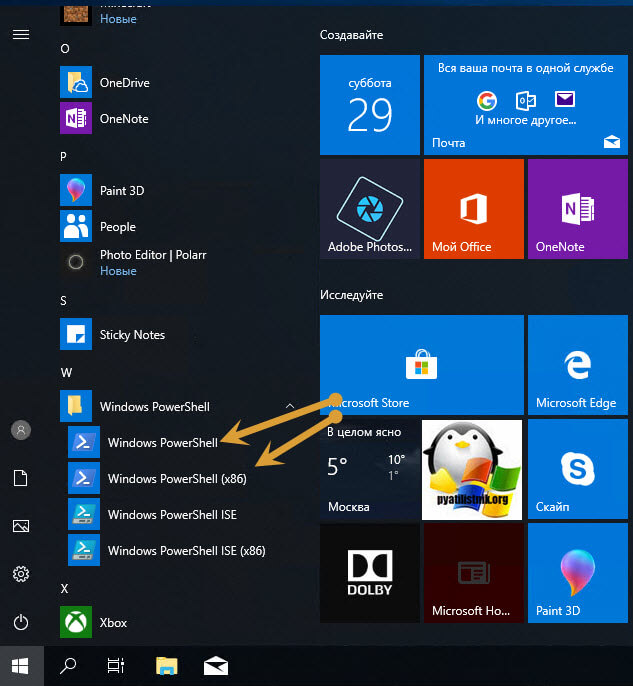
Если кликнуть правым кликом, то вы сможете запускать оболочку повершела от имени и с правами администратора.
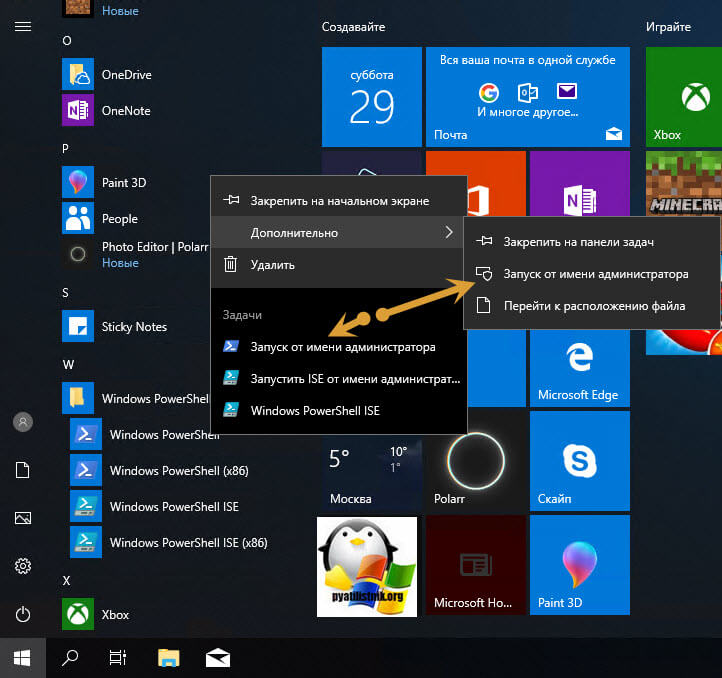
Дополнительные и универсальные методы запуска оболочки
Существуют еще совсем специфические методы открытия оболочки с мощным языком от Microsoft. Самый топорный, это просто найти исполняемый файл и запустить его прямо из расположения в системе. Переходим в вашей Windows 10 по пути:
C:Usersимя пользователяAppDataRoamingMicrosoftWindowsStart MenuProgramsWindows PowerShell
В итоге у вас откроется папка с ярлыками, которые присутствуют в меню «Пуск», можете их запускать.
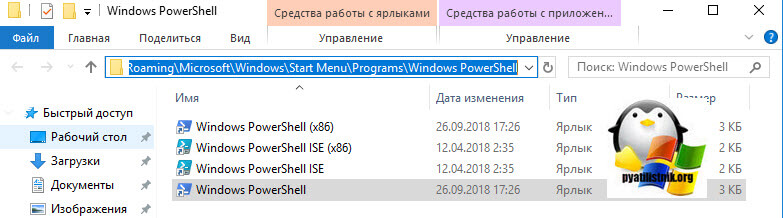
Еще можно запустить оригинальный, исполняемый файл, который лежит по пути:
C:WindowsSystem32WindowsPowerShellv1.0
И кликнув по нему правым кликом, вы можете его загружать от имени администратора, с максимальными правами.
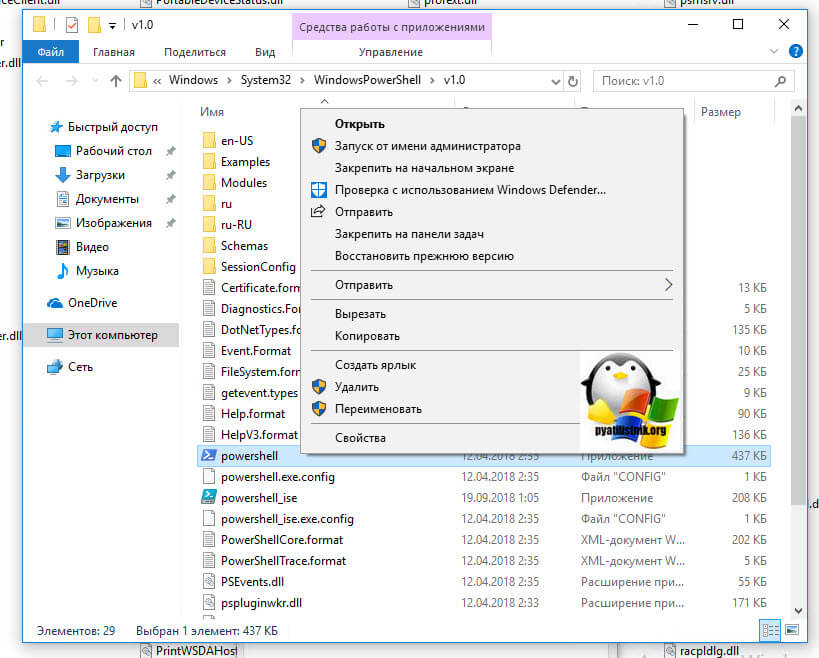
Так же вы можете запустить виндоус PowerShell и из окна командной строки, для этого просто введите в нем волшебное слово и нажмите Enter.
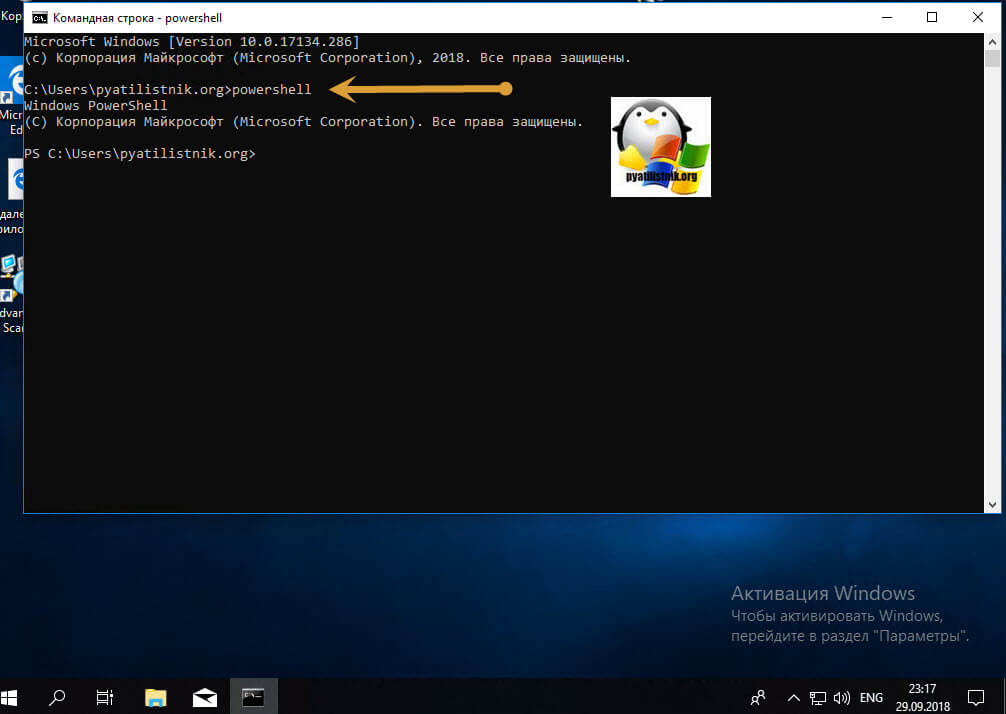
Ну и еще напомню метод, запуска новой задачи из оснастки «Диспетчер задач». Откройте «Диспетчер задач», выберите пункт меню «Файл — Запустить новую задачу»
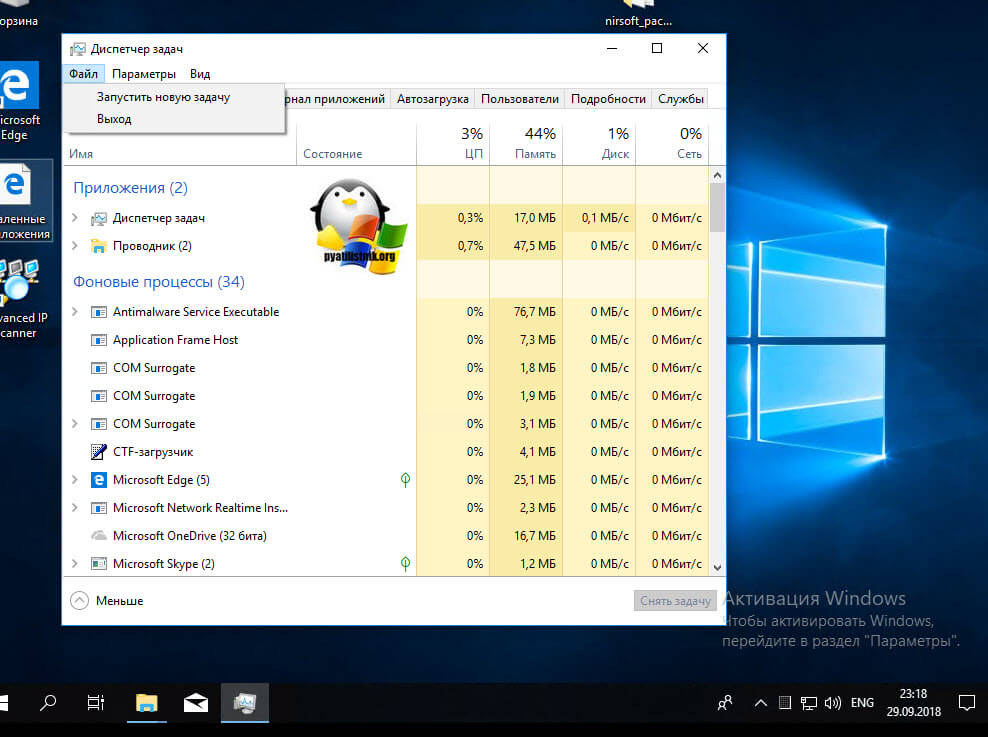
В появившемся окне введите PowerShell.
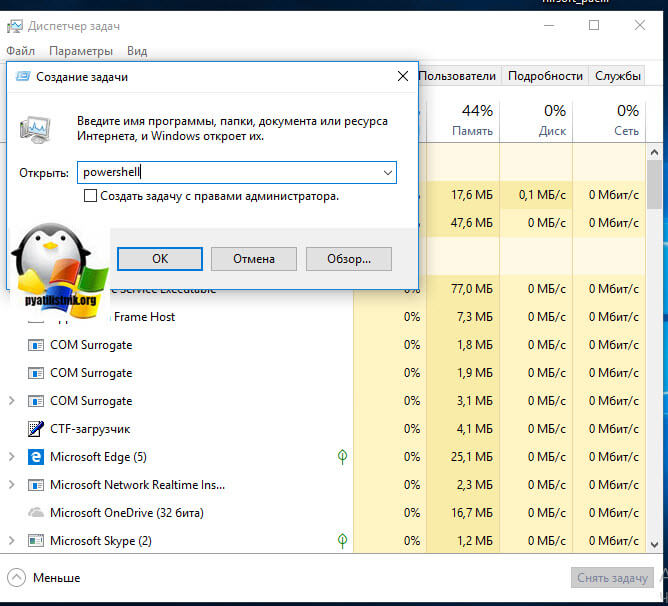
Ну и последний известный мне метод, это запуск PowerShell, через проводник Windows 10, для этого откройте проводник, выберите пункт меню «Файл — запустить Windows PowerShell», тут будут оба режима.
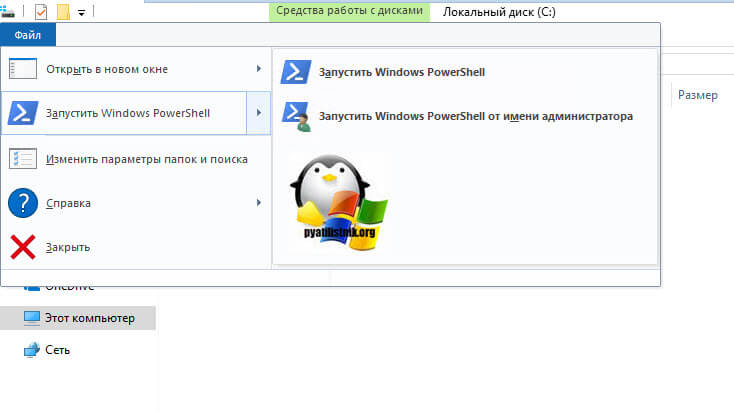
Запуск PowerShell от имени другого пользователя
Ответственный администратор всегда имеет две учетные записи, первая обладает минимальными правами рядового пользователя, для повседневных задач. Вторая уже имеет нужные административные привилегии, из под которой он выполняет настройки серверов и всего сопутствующего. В операционных системах Windows есть функционал, который позволяет вам находясь в сессии одного пользователя, запустить приложение от имени другого, у которого более расширенные права. Так в сессии обычного пользователя, системный администратор запускает оболочку PowerShell от имени пользователя с другими правами и спокойно управляет, чем хочет.
Чтобы запустить PowerShell от имени другого пользователя вам необходимо зажать кнопку SHIFT, после чего щелкнуть правым кликом мыши по значку PowerShell, из контекстного меню выбрать пункт «Запуск от имени другого пользователя»
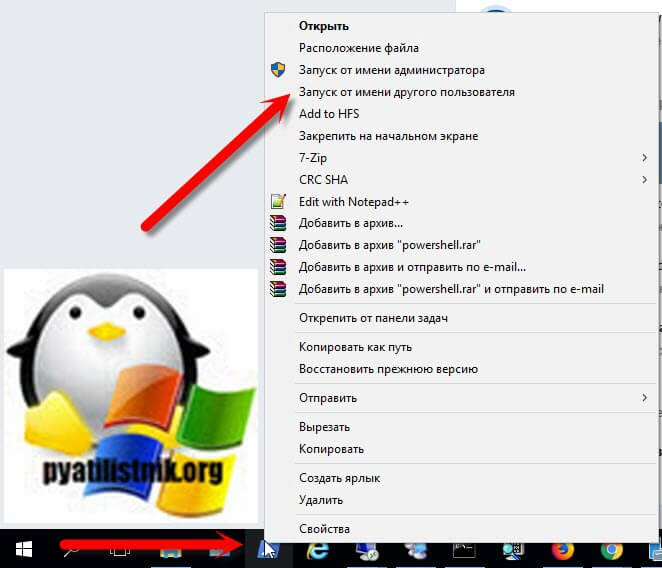
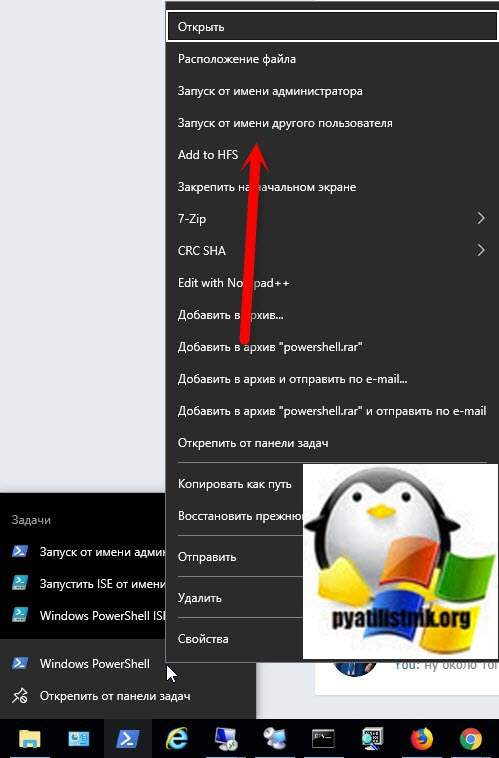
Вводите логин и пароль от нужной вам учетной записи. В результате чего оболочка будет работать в контексте другого пользователя.
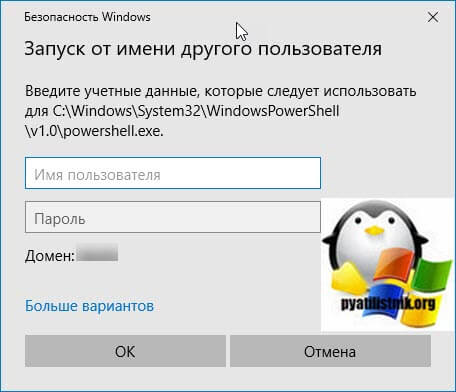
так же вы можете запускать новое окно PowerShell из текущего окна пользователя, но с уже новыми правами, для этого введите команду:
start powershell -credential «»
В окне запроса учетной записи, указываем логин и пароль, от той учетной записи, которая имеет нужные вам права для дальнейшей вашей работы.
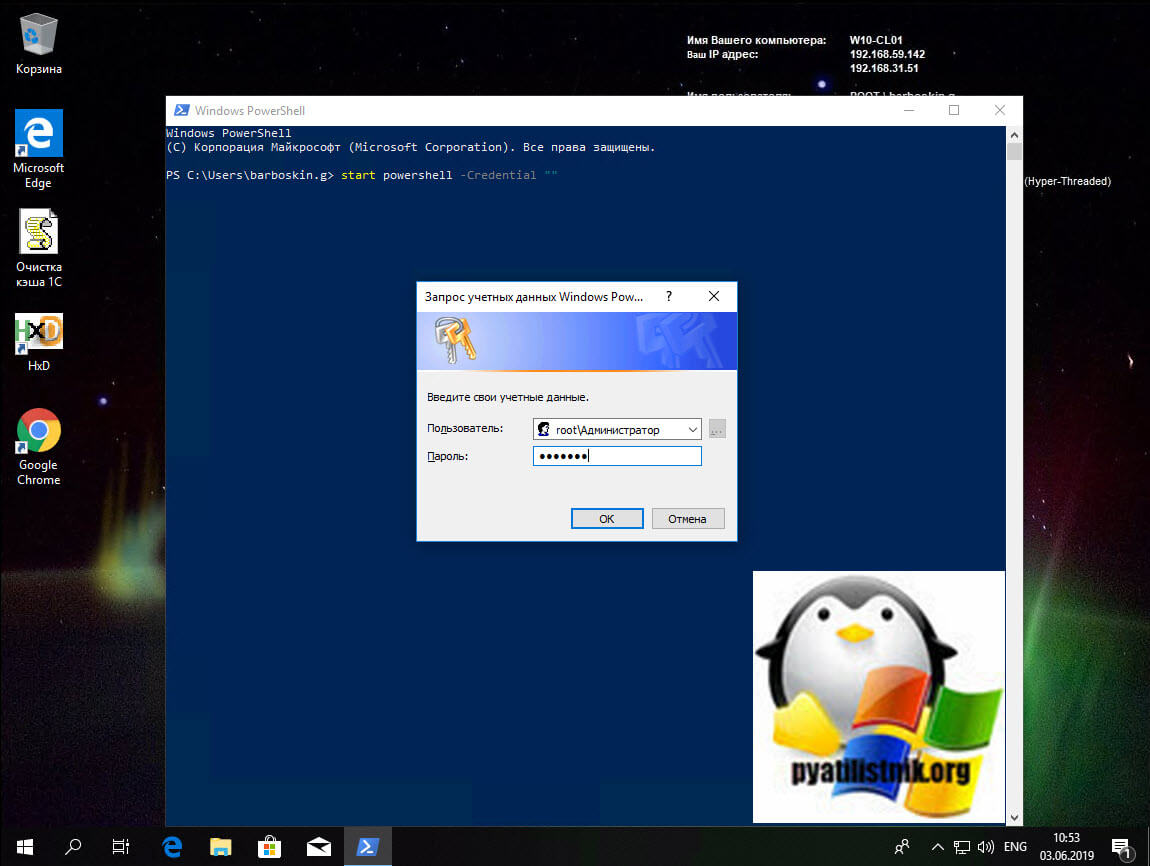
Что такое PowerShell ISE
Наверняка вы обратили внимание, что везде присутствует ярлык PowerShell ISE, и вы хотели бы знать, что это такое. Если в двух словах, то это особая оболочка, в которой вы можете писать сценарии и скрипты на языке PowerShell, используя все то разнообразие командлетов, что предлагает вам компания Microsoft.
Запуск PowerShell через комбинацию клавиш
Одним из удобных методов запуска оболочки PowerShell, при очень частом использовании, является назначение для нее горячего сочетания клавиш, при нажатии которых вызывается оболочка. Делается, это очень просто. Откройте окно свойств PowerShell, на вкладке «Ярлык» найдите пункт «Быстрый вызов», по умолчанию он имеет статус нет.
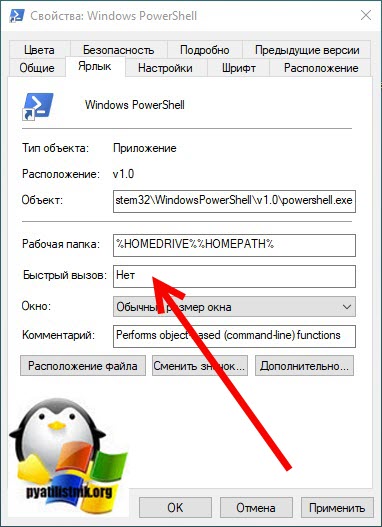
Выберите его и нажмите клавишу Shift или Ctrl, или CTRL+SHIFT, в результате чего у вас подставится конструкция для будущей комбинации и так же нажмите любую клавишу из буквенного диапазона, в моем примере получилось CTRL + SHFT + C. Именно такой комбинацией я буду вызывать свою оболочку PowerShell. Сохраняем настройки. Так же отмечу, что вы легко можете ее отменить или поменять на другую.
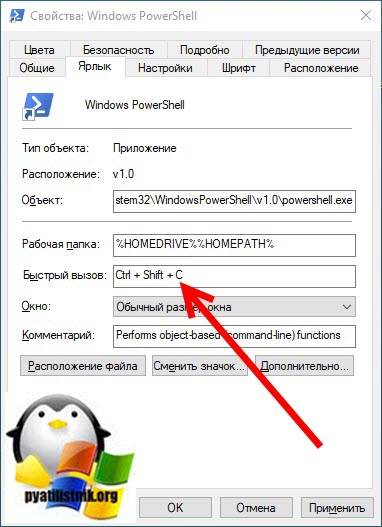
Пробую ввести комбинацию быстрого вызова CTRL + SHFT + C, как вижу все прекрасно работает.
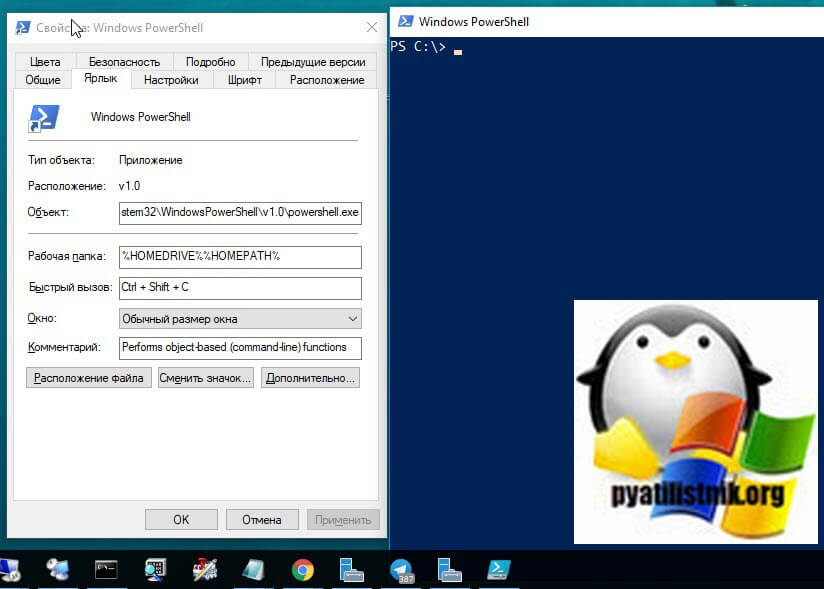
Запуск оболочки из ISE
До недавнего времени, я обычно ISE открывал из обычной оболочки PowerShell, а не наоборот, но какого же было мое удивление, что в меня «Файл» я обнаружил пункт «Запустить PowerShell.exe» и есть даже сочетание клавиш Ctrl+Shift+P.
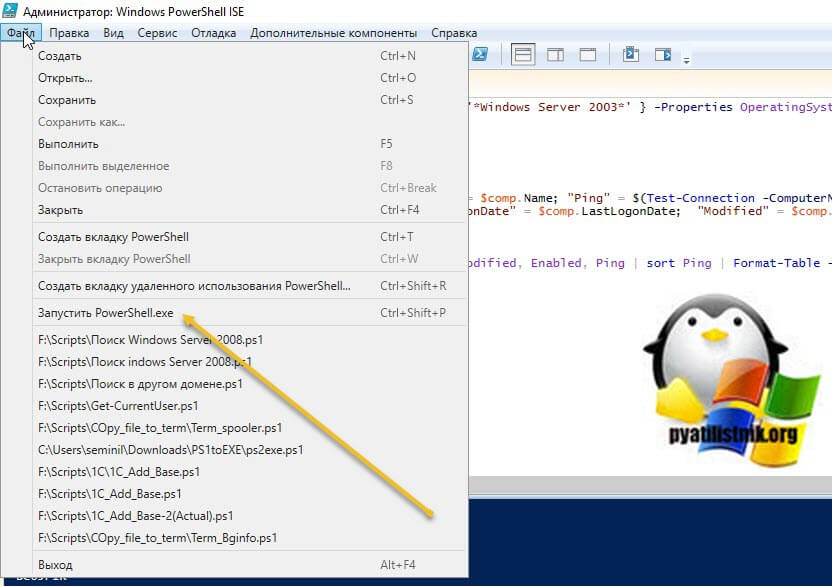
Свойства powershell
powershell шрифт меняется очень просто перейдите в свойствах на вкладку Шрифт, где вы можете задать размер от 5 до 72.
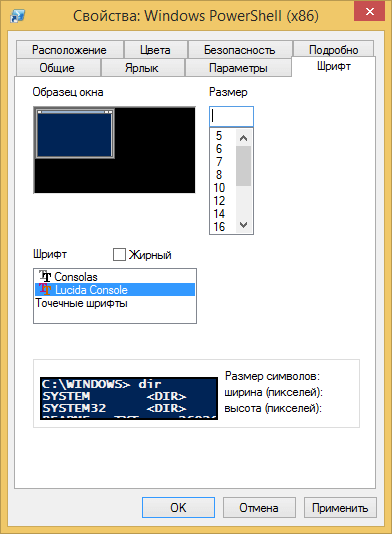
так же в свойства можно попасть из самого окна утилиты, щелкните по значку в левом верхнем углу и выберите свойства
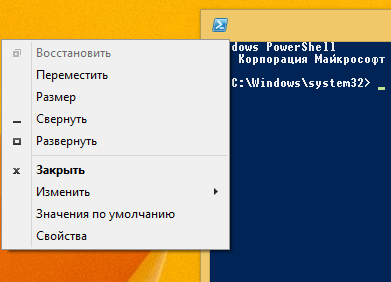
Тут настройки шрифта немного другие, вместе с их изменением, меняется и размер консоли.
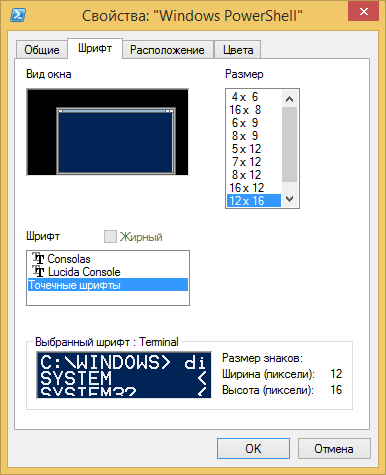
На вкладке Цвета, можете задать цвет шрифта в powershell да и самого окна. Сделав его например черным, как командная строка.
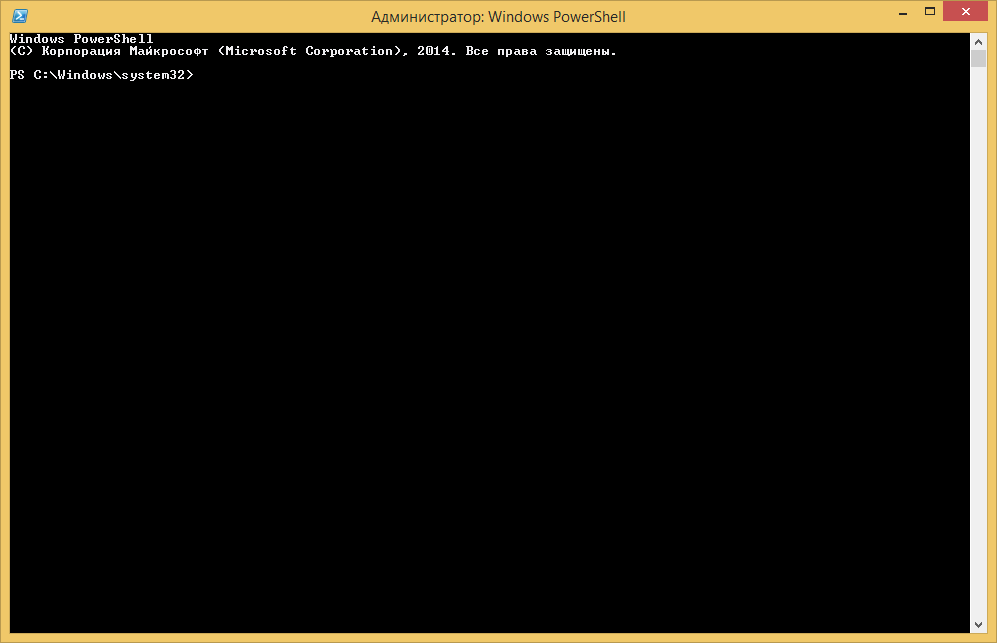
Размер буфера powershell
Так же советую, если вы активный консольщик выставить размер буфера не в 50 команд, а хотя бы в 100.
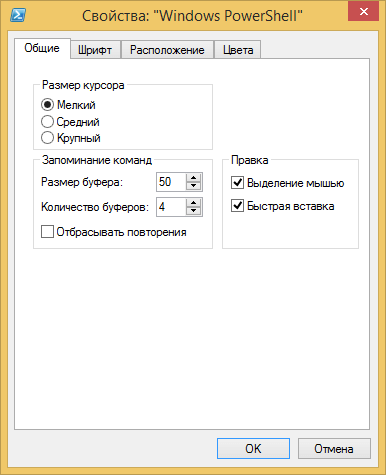
Популярные Похожие записи:
 Необходимо запустить инсталлятор от имени администратора
Необходимо запустить инсталлятор от имени администратора Не открывается пуск в Windows 10, 100% решение
Не открывается пуск в Windows 10, 100% решение- Просмотр и очистка DFS кэша
 Как запустить скрипт PowerShell в Windows
Как запустить скрипт PowerShell в Windows Как удалить Internet Explorer (IE) из Windows Server и Windows 10
Как удалить Internet Explorer (IE) из Windows Server и Windows 10 Как поменять DNS имя подключения к Remote Desktop Services HA
Как поменять DNS имя подключения к Remote Desktop Services HA
Добавить комментарий Отменить ответ
Подписка на youtube канал
Выберите рубрику
Active directory, GPO, CA Android Apple ASUS, Sony VAIO CentOS Cisco, Mikrotik Debian, FreeBSD DNS Exchange, Power Shell HP/3Com Hyper-V IBM IIS и FTP, web и seo Juniper Lenovo, intel, EMC, Dell Microsoft Office Microsoft SQL server, Oracle Microsoft System Center NetApp Network, Телефония News Raid, LSI, Adaptec Supermicro Ubuntu Utilities Veeam Backup https://pyatilistnik.org/kak-otkryit-powershell/» target=»_blank»]pyatilistnik.org[/mask_link]